这篇教程教优图宝的朋友们用PS鼠绘成熟的葡萄,教程绘制的图很清爽。转发到优图宝,和朋友们一起学习。先看看最终的效果图:
 utobao编注:更多鼠绘教程讨论交流和鼠绘作业提交请进入优图宝PS鼠绘交流区:http://www.utobao.com/news/57.html
utobao编注:更多鼠绘教程讨论交流和鼠绘作业提交请进入优图宝PS鼠绘交流区:http://www.utobao.com/news/57.html
绘制具体步骤如下:
1、新建一个1024 * 768像素的文件,选择渐变工具,颜色设置如图1,拉出图2所示的径向渐变作为背景。
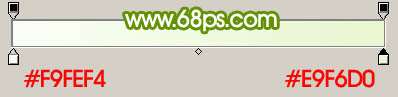 图1
图1  图2
图2
2、新建一个图层,用钢笔勾出一根藤蔓的路径,转为选区如图3。选择渐变工具,颜色设置如图4,拉出图5所示的线性渐变。
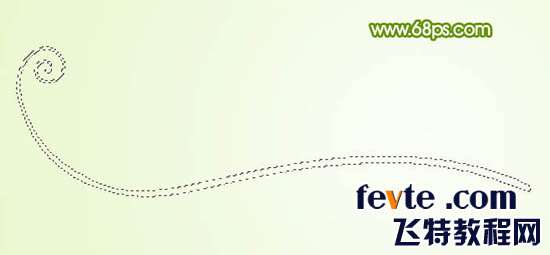 图3
图3 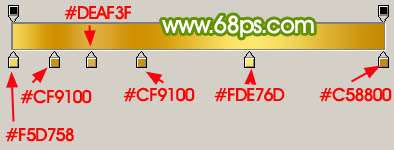 图4
图4  图5_ueditor_page_break_tag_
图5_ueditor_page_break_tag_
3、把做好的藤蔓复制一份,适当放好位置,如下图。
 图6
图6
4、新建一个图层,用钢笔勾出图7所示的选区,拉上渐变色,效果如图8。
 图7
图7  图8
图8
5、新建一个图层,同上的方法制作其它的几条藤蔓,效果如下图。
 图9
图9
6、新建一个图层开始画叶子,为了效果明显,暂时加了白色背景。用钢笔工具勾出叶子的路径,转为选区如图10,选择渐变工具,颜色设置如图11,拉出图12所示的径向渐变。
 图10_ueditor_page_break_tag_
图10_ueditor_page_break_tag_ 图11
图11  图12
图12
7、新建一个图层,用钢笔勾出主叶脉的路径,转为选区后拉上图14所示的径向渐变,效果如图15。
 图13
图13  图14
图14  图15
图15
8、新建一个图层,同样的方法制作细叶脉,效果如下图。
 图16
图16
9、新建一个图层,用钢笔勾出一个小水珠的路径,转为选区后拉上下图右的线性渐变。
 图17_ueditor_page_break_tag_
图17_ueditor_page_break_tag_
10、新建一个图层,用钢笔勾出高光部分的选区,填充白色后,加上图层蒙版,用黑色画笔涂点透明度效果,再适当加点投影,如图19。
 图18
图18  图19
图19
11、新建一个图层,同样的方法制作一个不同形状的水珠,效果如下图。
 图20
图20
12、把构成树叶的几个图层合并,然后多复制几层,适当改变一下大小和方向,效果如图21,22。
 图21
图21  图22
图22
13、再来制作葡萄部分,新建一个图层,用钢笔勾出主干的选区填充黑色。再加上一些小的枝,如图23,24。
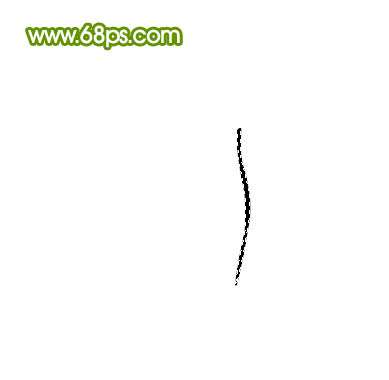 图23
图23  图24_ueditor_page_break_tag_
图24_ueditor_page_break_tag_
14、新建一个图层,用钢笔勾出一个葡萄的路径,转为选区如图25,选择渐变工具,颜色设置如图26,拉出图27所示的径向渐变。
 图25
图25 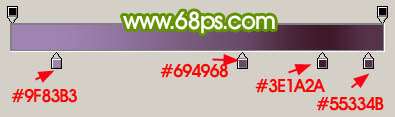 图26
图26  图27
图27
15、新建一个图层,做出高光部分,效果如下图。
 图28
图28
16、同样的方法制作其它的葡萄,做好后适当加上一些水质效果如图29,30。
 图29
图29
 图30
图30
17、把做好的葡萄适当调整大小,放到叶子图层的下面,效果如下图。
 图31
图31
18、把葡萄图层复制一层,按Ctrl + U 调整一下颜色和大小,效果如下图。
 图32
图32
19、最后适当加点投影,再调整一下细节,完成最终效果,ps鼠绘教程完毕。
 图33
图33
utobao编注:更多鼠绘教程讨论交流和鼠绘作业提交请进入优图宝PS鼠绘交流区:http://www.utobao.com/news/57.html




